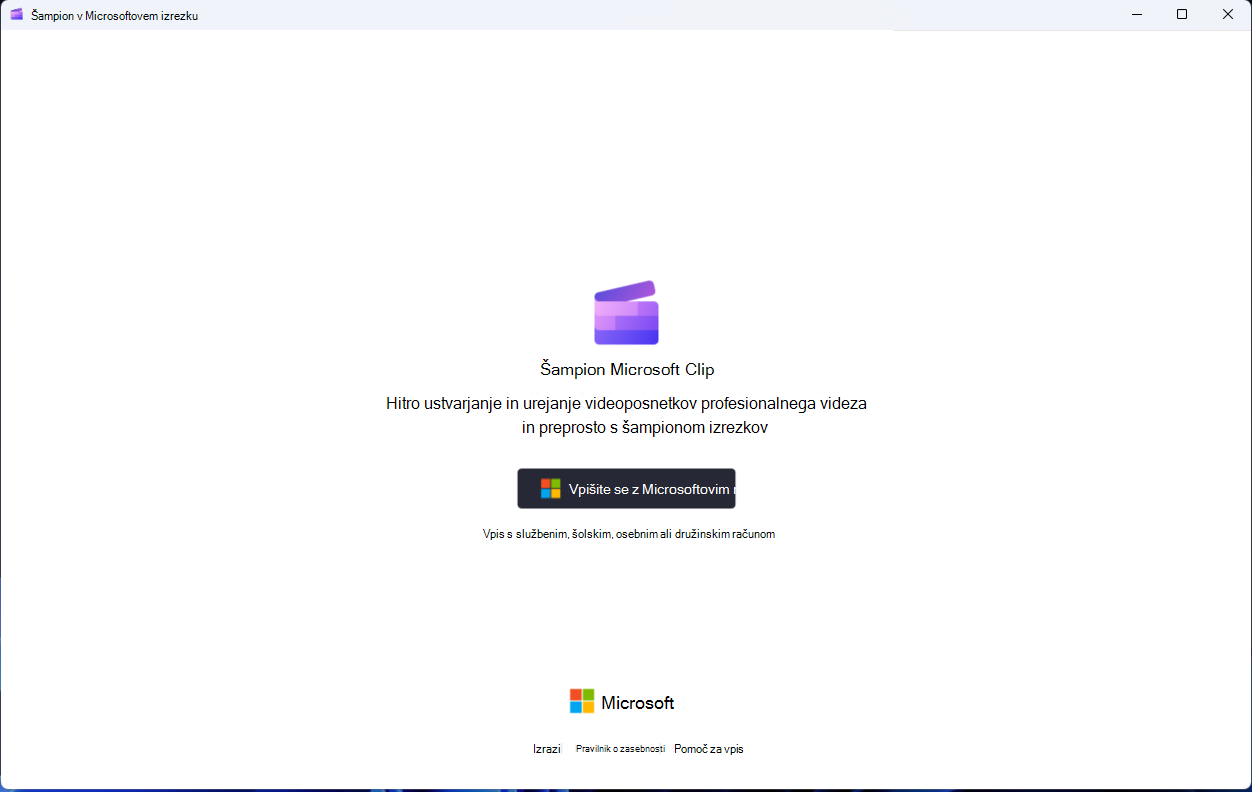Opomba: Ta članek je za skrbnike najemnikov storitve Microsoft 365, ki bi želeli omogočiti ali onemogočiti Clipchamp v svoji organizaciji.
Skrbniki za Microsoft 365 lahko upravljajo dostop do aplikacije Clipchamp za posamezne uporabnike, skupine uporabnikov ali celotno organizacijo.
Če ste seznanjeni z omogočanjem in onemogočanjem storitev, boste videli, da so te možnosti enake kot za druge storitve, ki so del inventarne številke inventarne številke za Microsoft 365 za podjetja ali izobraževalne ustanove.
Več informacij najdete v teh razdelkih:
Razpoložljivost aplikacije Clipchamp v inventanih številkah za Microsoft 365
Standardni paket službene različice rešitve Clipchamp je vključena storitev v te licence za podjetja in izobraževalne ustanove Microsoft 365:
|
Inventarne številke za Microsoft 365 Business |
Inventarne številke za Microsoft 365 Education (od junija 2024) |
|---|---|
|
Microsoft 365 E3 |
Microsoft 365 Education A3 |
|
Microsoft 365 E5 |
Microsoft 365 Education A5 |
|
Microsoft 365 Business Standard |
Ugodnosti uporabe za študente Microsoft 365 Education A3 |
|
Microsoft 365 Business Premium |
Ugodnosti uporabe za študente Microsoft 365 Education A5 |
|
Dodatne funkcije za Microsoft 365 E3 |
Dodatne funkcije za Microsoft 365 A3 |
|
Dodatne funkcije za Microsoft 365 E5 |
Dodatne funkcije za Microsoft 365 A5 |
Clipchamp je privzeto omogočen za uporabnike, ki imajo eno od teh licenc za Microsoft 365, ki jim jih je dodelila njihova organizacija.
New Clipchamp for work subscription plans
Od začetka decembra 2023 je poleg paketa Clipchamp Standard , ki je del zgoraj omenjenih licenc za Microsoft 365, novi paket Clipchamp Premium na voljo kot dodatek Microsoft 365 Enterprise ali Business. Stranke, ki uporabljajo enega od zgoraj navedenih licenčnih paketov, lahko kupijo Clipchamp Premium za dostop do dodatnih funkcij.
Clipchamp Standard in Clipchamp Premium sta na voljo tudi kot samostojni naročnini za delovne uporabnike, ki ne uporabljajo enega od zgoraj navedenih licenčnih paketov za Microsoft 365. Če želite več informacij, glejte to obvestilo.
Dodatne opombe o razpoložljivosti
-
Clipchamp ne bo dodan v inventarne številke storitve Office 365. Naročniki inventarne številke za Office 365 pa lahko kupijo Clipchamp kot samostojno licenco.
-
Licence za dodatne funkcije za Microsoft 365 E3/E5 (in A3/ A5) so na voljo naročnikom na izvirne inventarne številke (inventarne številke) za Microsoft 365 E3/E5 (in A3/A5). Če želite več podrobnosti, glejte to objavo v spletnem dnevniku tehnične skupnosti.
-
Če želite obvestila o izdajah aplikacije Clipchamp, vključno z možno razpoložljivostjo v dodatnih inventarne številkah microsoft 365, upoštevajte načrt za Microsoft 365.
Upravljanje razpoložljivosti aplikacije Clipchamp za posamezne uporabnike
Za posamezne uporabnike, ki jim je že dodeljena licenca za Microsoft 365, lahko clipchamp odstranite v skrbniškem središču ali prek lupine PowerShell.
Omogočanje ali onemogočanje aplikacije Clipchamp v skrbniškem središču
-
V skrbniškem središču odprite stran Obračunavanje > licence.
-
Na strani Licence izberite vrstico za določenega uporabnika.
-
V desnem podoknu izberite ali prekličite izbor možnosti Microsoft Clipchamp , odvisno od tega, ali želite, da ima uporabnik Clipchamp ali ne.
-
Ko končate, izberite Shrani in nato Zapri.
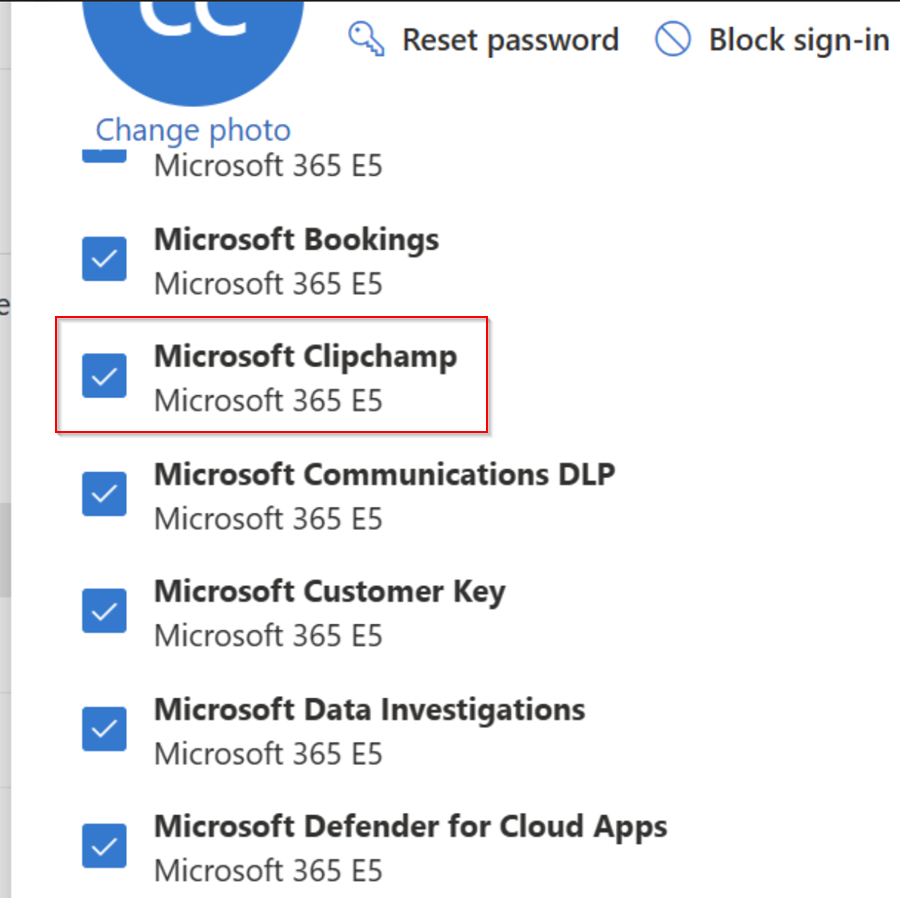
Če želite več informacij, glejte Spreminjanje aplikacij in storitev, do katere ima uporabnik dostop.
Omogočanje ali onemogočanje izrezka z ogrodjem PowerShell
Kot skrbnik lahko z lupino PowerShell omogočite ali onemogočite storitve, kot je Clipchamp, ko uporabniku dodelite licenco za Microsoft 365. Če želite več informacij, glejte Za enega uporabnika v članku Onemogočanje dostopa do storitev Microsoft 365 med dodeljevanjem uporabniških licenc.
Upravljanje razpoložljivosti aplikacije Clipchamp za skupine uporabnikov
Za skupine uporabnikov lahko uporabite PowerShell za omogočanje ali onemogočanje storitve Clipchamp.
Ko ste v postopku dodeljevanja licenc za Microsoft 365, lahko onemogočite dostop do določenih storitev Microsoft 365.
Ko so licence že dodeljene uporabnikom in želite odstraniti storitev Clipchamp, uporabite enega od teh načinov:
-
Filtrirajte računa glede na obstoječe atribute računa, kot je oddelek ali mesto, in uporabite ukaz »cmdlet« Set-MsolUserLicense s parametrom LicenseOptions , da omogočite ali onemogočite storitev.
-
Ustvarite skupino uporabnikov in uporabite ukaz »cmdlet « Set-MsolUserLicense s parametrom LicenseOptions , da omogočite ali onemogočite storitev za vse člane skupine.
Če želite več informacij, glejte Onemogočanje dostopa do storitev Microsoft 365 z ogrodjem PowerShell.
Onemogočanje storitev le za določene oddelke ali lokacije
1. način lahko uporabite z ogrodjem PowerShell za filtriranje računov glede na atribut »Oddelek« ali »Lokacija« in onemogočite storitev za te račune. Če želite na primer onemogočiti Clipchamp za vse uporabnike v oddelku za trženje, lahko uporabite ta ukaz:
$LO = New-MsolLicenseOptions -AccountSkuId "contoso:ENTERPRISEPACK" -DisabledPlans "CLIPCHAMP" Get-MsolUser -All | Where-Object {$_.Department -eq "Marketing"} | Set-MsolUserLicense -LicenseOptions $LO»contoso:ENTERPRISEPACK« morate zamenjati s svojim AccountSkuId in »Marketing« s svojim imenom oddelka. Račune lahko filtrirate tudi z drugimi atributi, kot so Mesto, Država ali Naslov.
The ServicePlanId for Clipchamp is a1ace008-72f3-4ea0-8dac-33b3a23a2472. Ime StoritveNačrta je CLIPCHAMP.
Upravljanje razpoložljivosti namizne aplikacije Clipchamp za Windows
Uporabniki v organizaciji, ki imajo ustrezno licenco, lahko privzeto dostopajo do službene različice orodja Clipchamp prek storitve Microsoft 365 v spletu v brskalniku Microsoft Edge ali Google Chrome. Poleg dostopa do spleta Clipchamp ponuja tudi namizno aplikacijo za Windows 10 in Windows 11 ter neposredno zažene urejevalnik videoposnetkov.
Namizna aplikacija do različice 2.9.x podpira le osebne Microsoftove račune. V različici 3.x aplikacija podpira službene ali šolske Microsoftove račune (AAD/Entra ID). Ta nova različica aplikacije je zdaj zagnana in splošno na voljo. Če želite več informacij, glejte: Podpora za službeni račun v aplikaciji Clipchamp za Windows.
Razpoložljivost namizne aplikacije Clipchamp v organizaciji lahko nadzirate tako.
-
Priporočamo, da za upravljanje aplikacije uporabite Intune. To deluje enako kot upravljanje drugih aplikacij iz trgovine Microsoft Store, glejte: Dodajanje aplikacij iz trgovine Microsoft Store v Microsoft Intune.
-
Priporočamo tudi, da prenesete najnovejše datoteke skrbniških predlog clipchamp (ADMX/ADML) in jih uvozite v Intune, da boste lahko uporabljali možnosti pravilnika skupine, navedene spodaj. Če želite izvedeti, kako uvozite datoteke ADMX & ADML v Intune, glejte ta članek podpore.
-
Uporabniki morajo biti v aplikaciji različica 2.8.0 (ali novejša različica); upravljanje aplikacije ne bo delovalo za starejše različice.
-
Podpora za račun AAD/Entra ID je na voljo v različici 3.x (vsaj 3.0.10020).
-
Če je trgovina Microsoft Store omogočena za uporabnike v vaši organizaciji, lahko sami posodobijo namizno aplikacijo Clipchamp v svoji napravi.
Izkušnja skrbnika v storitvi Intune
Možnosti pravilnika skupine
Ko uvozite datoteke Clipchamp ADMX/ADML v Intune (glejte zgoraj), lahko izkoristite dva pravilnika, ki urejajo dostop do namizne aplikacije Clipchamp.
-
Omogočanje namizne aplikacije Clipchamp: s tem pravilnikom lahko blokirate uporabo aplikacije v računalnikih s sistemom Windows.
-
Dovoli Clipchamp za osebne račune: S tem pravilnikom lahko blokirate uporabo aplikacije Clipchamp za osebne račune v aplikaciji v računalnikih s sistemom Windows.
Ta dva pravilnika v celoti onemogočita namizno aplikacijo ali pa le dovoljujeta uporabnikom dostop do službene različice aplikacije Clipchamp.
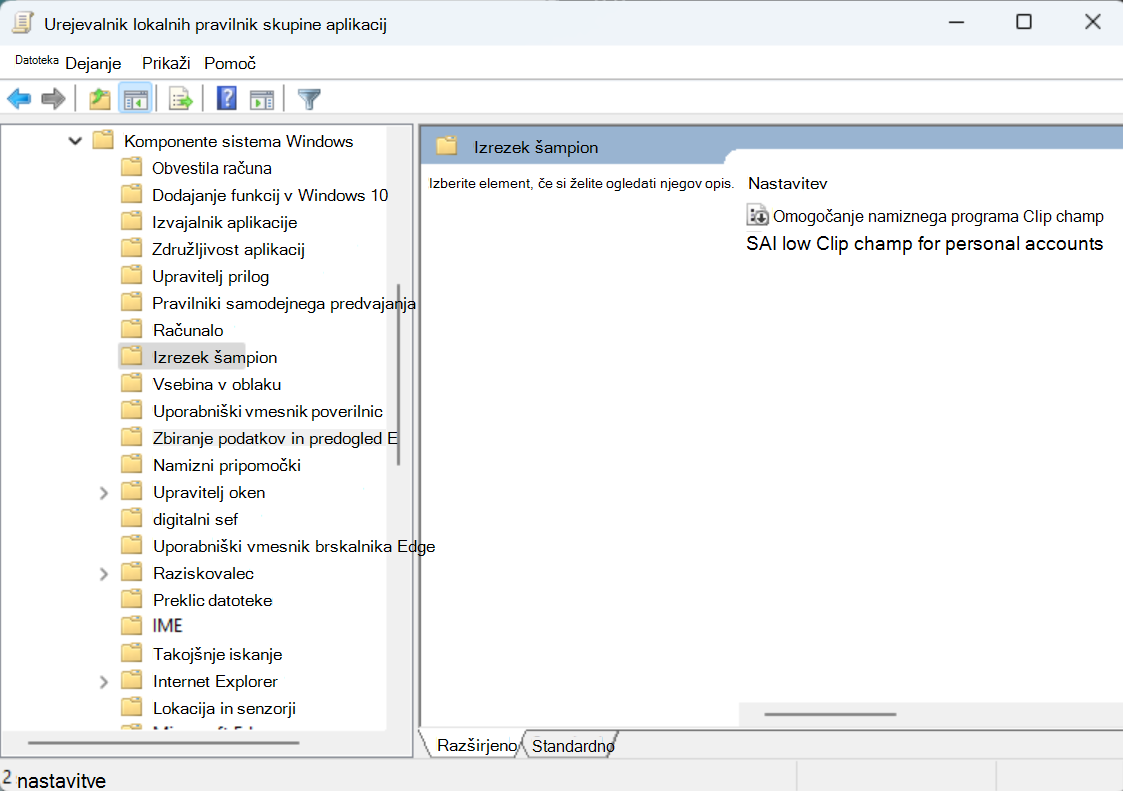
Upravljanje namizne aplikacije
Ko aplikacijo Clipchamp dodate v Intune, tako da jo lahko upravljate, kot je opisano v tem članku – dodajanje aplikacij iz trgovine Microsoft Store v Microsoft Intune, lahko
-
omogočiti ali onemogočiti aplikacijo v uporabniških napravah,
-
poskrbite, da bo posodobljena na najnovejšo različico,
-
dovoli ali onemogoča uporabo osebnih Microsoftovih računov v njem (prek zgoraj omenjenega pravilnika skupine),
-
ali pa jo v celoti blokirajte v uporabniških napravah.
Uporabniška izkušnja
Če onemogočite namizno aplikacijo Clipchamp, vendar je že nameščena v uporabniški napravi, se bo prikazalo to sporočilo, ko bodo poskušali zagnati Clipchamp.
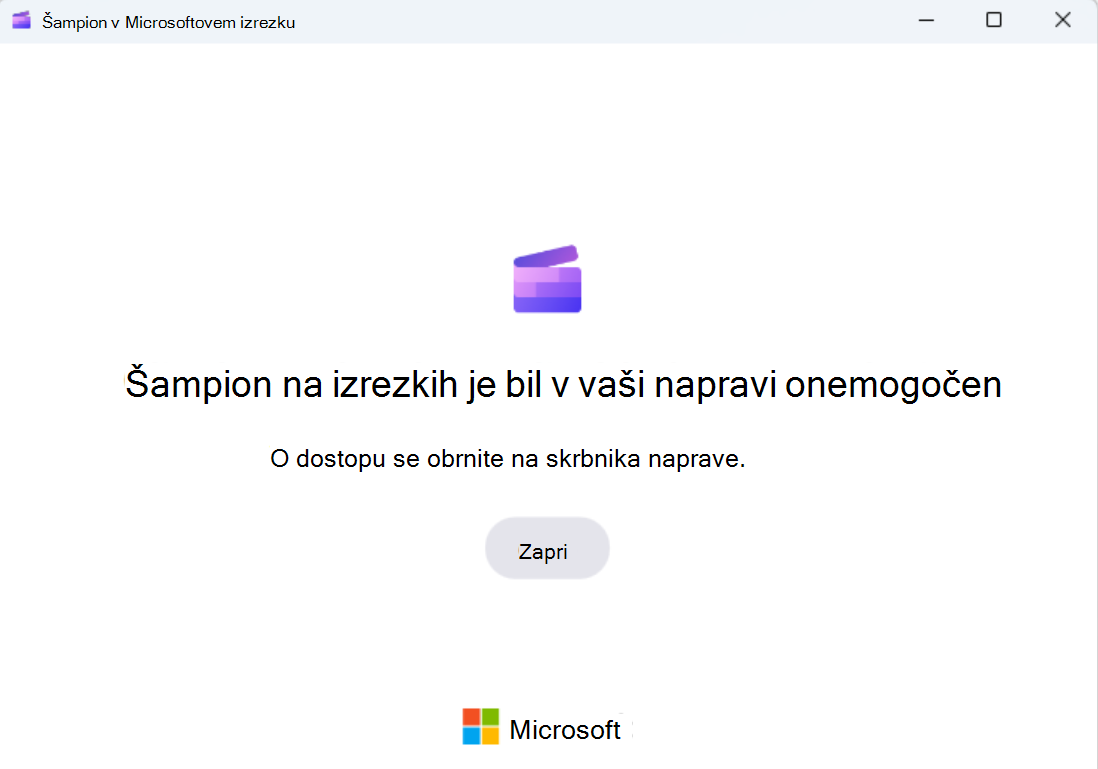
Če onemogočite Clipchamp za osebne Microsoftove račune (MSA) in je različica namizne aplikacije v uporabniški napravi manjša od različice 3.x (torej 2.9.x), bodo uporabniki videli to, ko bodo poskušali zagnati Clipchamp.
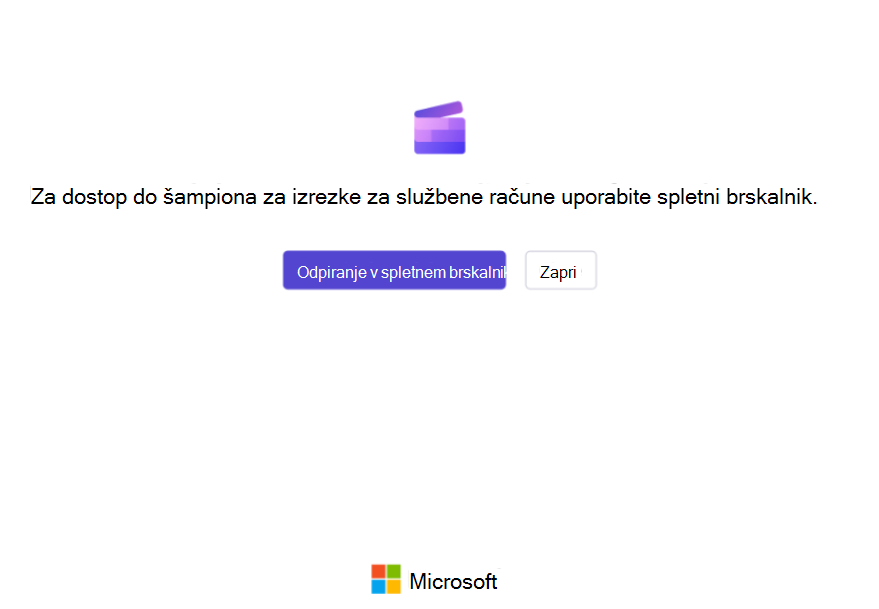
Če omogočite aplikacijo v storitvi Intune in jo uporabnik zažene v svoji napravi, se samodejno prijavi v službeno različico programa Clipchamp in si ogleda ciljno stran z obstoječimi projekti za urejanje videoposnetkov.

Če omogočite aplikacijo in dovolite uporabnikom, da se prijavijo v osebne Microsoftove račune ter službene ali šolske račune, lahko izberejo, katero različico Clipchamp želite odpreti v namizni aplikaciji – službeni ali osebni.